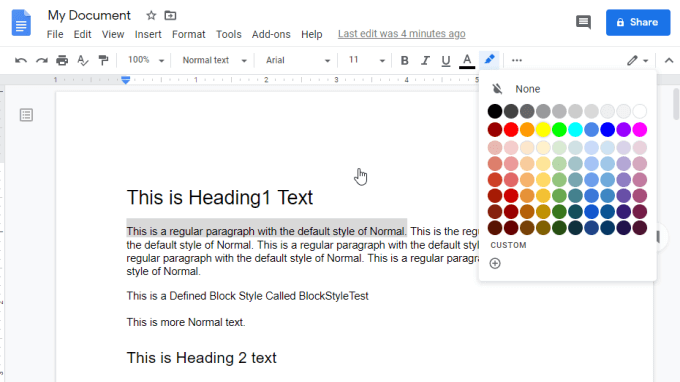Kadjiro – Google Docs merupakan salah satu aplikasi pengolah kata berbasis web yang populer dan sering digunakan untuk membuat dan mengedit dokumen secara kolaboratif. Meski terlihat sederhana, tapi sebagian orang masih merasa kesulitan untuk menyorot teks tertentu yang dianggap penting. Hal ini disebabkan, karena ada beberapa orang yang mungkin belum terbiasa dengan antarmuka dari Google Docs atau belum mengeksplor sepenuhnya terkait fitur yang telah tersedia.
Saat ini, kamu tidak perlu bingung lagi untuk menyorot teks secara langsung baik dari ponsel atau laptop. Tidak perlu repot untuk mencetak dokumen dan memberikan tanda menggunakan stabilo atau highlighter pen juga. Cukup bantuan dari fitur Google Docs, semua bisa terselesaikan kurang dari lima detik.
Lalu, bagaimana cara memberikan penanda warna di dalam teks Google Docs? Bagi yang penasaran, yuk simak penjelasan selengkapnya di bawah ini.
Pentingnya Menyorot Teks Pada Suatu Dokumen
Memberikan tanda teks penting di dalam suatu dokumen mempunyai peran yang sangat esensial di dalam meningkatkan produktivitas seseorang. Pada saat menemui informasi yang kamu anggap penting, maka fitur sorotan warna ini bisa digunakan untuk melakukan identifikasi dengan cepat poin-poin yang membutuhkan perbaikan.
Sehingga, hasil kerja di dalam dokumen bisa menjadi lebih baik dan bebas dari kesalahan di dalam proses pengetikan. Tidak hanya sebagai fitur untuk menyoroti informasi yang dianggap penting, tapi fitur yang satu ini juga mempunyai keunggulan lain yang tidak sepele. Pemilihan warna atau gaya huruf yang berbeda-beda ini bisa kamu manfaatkan untuk menggambarkan kategori maupun tingkat pentingnya suatu informasi.
Sorotan teks di dalam dokumen juga mencerminkan penekanan di dalam informasi tertentu, terutama di dalam konteks dokumen yang panjang dengan kalimat padat. Di dalam situasi ini, kamu harus memeriksa secara teliti untuk melakukan identifikasi informasi yang relevan dan kalimat atau poin utama di dalam suatu paragraf. Dengan adanya fitur sorotan warna, kamu bisa dengan cepat menemukan poin utama atau pesan kunci di dalam teks tanpa harus membaca dokumen secara keseluruhan.
Cara Menyorot Teks Pada Google Docs Melalui PC atau Laptop
Sebelum kamu menandai teks penting di dalam dokumen, ada beberapa hal yang harus kamu perhatikan terlebih dahulu. Pertama, apabila kamu menandai satu kalimat saja maka bisa klik dua kali di bagian kata tersebut.
Kedua, jika kamu ingin menandai satu huruf atau beberapa kata maka klik dan tahan kursor. Lalu, seret untuk menandai huruf atau frasa tersebut. Apabila dirasa sudah cukup, lepaskan kursornya.
Ketiga, apabila kamu merasa di dalam satu paragraf ini penting semua untuk diberikan penanda berupa sorotan. Maka, klik tiga kali di bagian paragraf yang dituju. Di saat kamu sedang menandai catatan penting melalui PC atau laptop, ikuti beberapa langkah sebagai berikut :
- Membuka dokumen yang ada di dalam Google Docs terlebih dahulu.
- Pilih teks mana yang ingin diberikan penanda warna dengan cara tarik kalimat yang menurutmu penting atau klik dua kali di saat ingin memilih satu kata saja.
- Klik ikon sorotan atau highlighter.
- Pilih salah satu warna yang sesuai dengan keinginan.
- Lalu, klik “OK”.
Cara Menyorot Teks Pada Google Docs Melalui Ponsel
Tidak hanya sekedar menyorot teks di dalam sebuah dokumen melalui PC atau laptop saja, kamu juga bisa menggunakan fitur yang satu ini di dalam ponsel baik itu Android atau iOS. Caranya juga sama-sama mudahnya. Kamu bisa mengikuti beberapa langkah sebagai berikut :
- Membuka dokumen yang ada di dalam Google Docs terlebih dahulu.
- Pilih teks mana yang ingin kamu berikan tanda, lalu blok bagian teks tersebut dengan memberikan sorotan warna (highlighter).
- Klik ikon warna sorotan.
- Pilih warna yang kamu sukai.
- Apabila ingin melakukan kustom sesuai dengan warna dasar, kamu bisa klik tambahkan warna khusus.
- Lalu, seret kursor ke bagian warna dasar yang kamu inginkan. Contohnya warna merah, maka kamu bisa menggeser ke spesifikasi jenis warna merah sesuai dengan keinginan.
- Apabila sudah, klik opsi “ok”.
Cara Menghilangkan Sorotan Warna Pada Teks Menggunakan Google Docs
Tidak perlu khawatir, ketika kamu merasa bahwa ada teks yang salah kamu berikan warna. Kamu bisa melakukan pembatalan atau menghapus sorotan warna dengan cara yang sebelumnya. Berikut adalah langkah-langkah yang harus kamu lakukan :
- Pilih teks yang ingin kamu batalkan diberikan warna.
- Klik pada ikon sorotan warna.
- Berikutnya geser ke bagian bawah sampai menemukan tulisan “none” atau “tidak ada”.
Apabila ingin mengganti warna yang lainnya, caranya juga sama seperti yang sudah disebutkan diatas. Kamu tinggal memilih teks yang ingin diberikan tanda di dalam dokumen tersebut.
Pilih sorotan warna, lalu cari warna sesuai dengan yang kamu inginkan. Dengan begitu, kamu bisa lebih mudah di dalam membedakan warna mana yang menjadi penanda penting di dalam sebuah catatan.
Gampang sekali, bukan? Cara ini juga bisa kamu terapkan hanya sekali klik saja untuk mencari bagian teks yang diinginkan. Jadi, kamu tidak perlu repot untuk mencetak dokumen sana-sini untuk memberikan tanda yang kamu anggap penting dengan cara manual seperti bantuan stabilo.
Cukup menggunakan ikon highlighter yang sudah disediakan oleh Google Docs, kamu pastinya akan dipermudah pada saat menyorot teks tertentu. Selain menghemat waktu, menandai dokumen dari Google Docs ini juga minim di dalam penggunaan kertas (paperless). Selamat memilih dan semoga bisa membantu.